Essa funcionalidade está na fase Beta fechado, o que significa que somente clientes selecionados têm acesso a ela no momento. Caso tenha interesse em implementá-la futuramente, preencha nosso formulário apontando no campo
Comentárioso nome do produto desejado.
Configurações é uma página do Admin VTEX que permite selecionar as configurações desejadas para o funcionamento do VTEX Pick and Pack na sua loja. As configurações estão distribuídas nas seguintes abas:
Separação
Nesta aba, você encontrará as configurações relacionadas à etapa de separação de itens do pedido. Nela você consegue definir ações que o separador pode realizar durante o processo de separação, incluindo informar que um item do pedido não estava disponível e sugerir uma substituição.
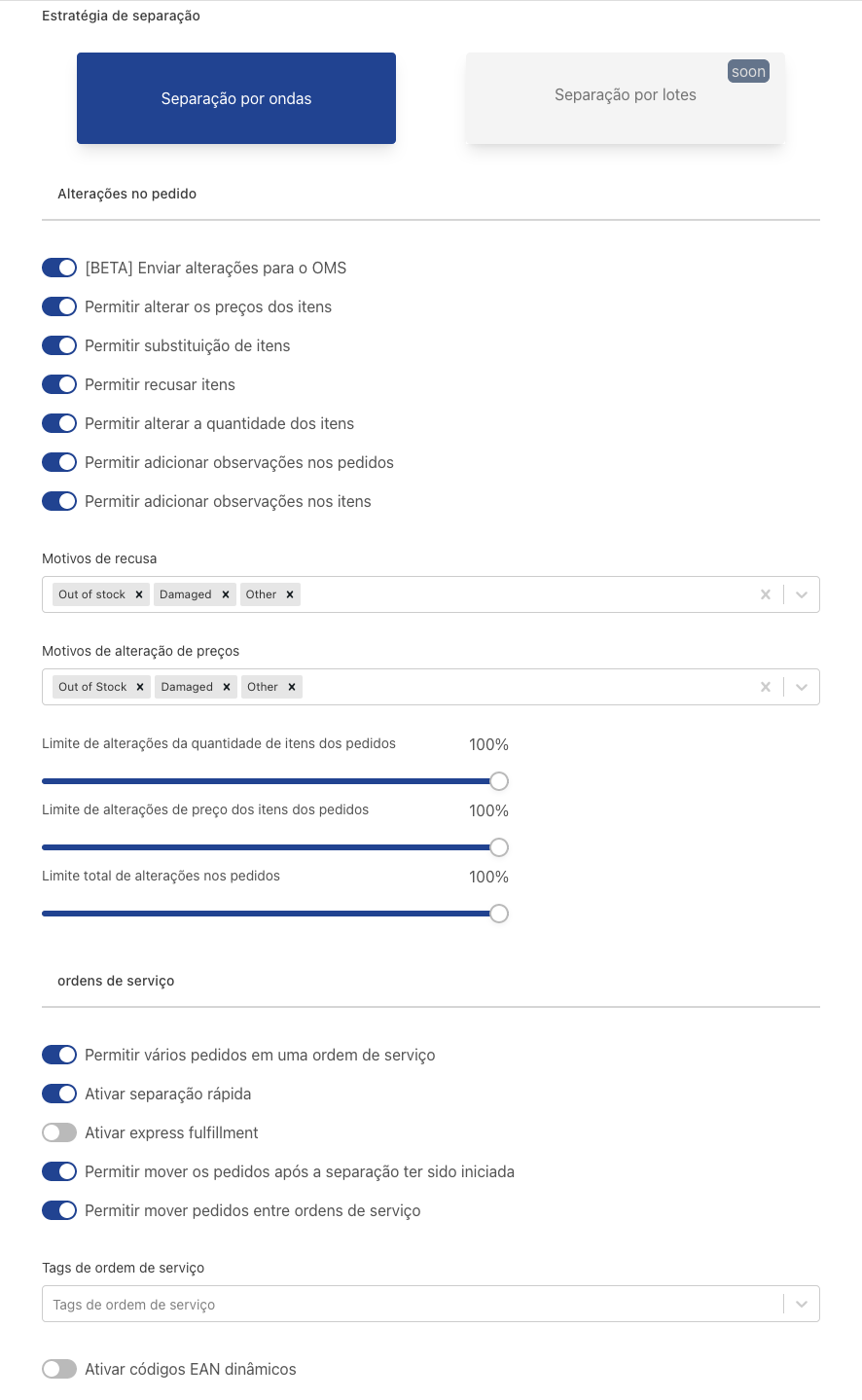
Estratégia de separação
Nesta seção, você pode definir o tipo de estratégia de separação que deseja para os seus separadores.
Apenas a estratégia Separação por ondas está disponível no momento.
Alterações no pedido
Nesta seção, você pode definir ações sobre a alteração de um pedido, por falta de itens, por exemplo.
- Enviar alterações para o OMS: permite enviar as alterações feitas pelo separador para o OMS da VTEX. Você pode ativar ou desativar a opção.
- Permitir alterar os preços dos itens: permite o separador alterar os preços dos itens de um pedido. Você pode ativar ou desativar a opção.
- Permitir substituição de itens: permite o separador substituir itens do pedido que estavam indisponíveis. Você pode ativar ou desativar a opção.
- Permitir recusar itens: permite o separador a recusar itens do pedido que estejam indisponíveis. Você pode ativar ou desativar a opção.
- Permitir alterar a quantidade dos itens: permite o separador alterar a quantidade de itens do pedido. Você pode ativar ou desativar a opção.
- Permitir adicionar observações nos pedidos: permite o separador adicionar observações nos pedidos, como indicando motivo de alteração de preço, por exemplo. Você pode ativar ou desativar a opção.
- Permitir adicionar observações nos itens: permite o separador adicionar observações nos itens, como indicando motivo de recusa de um item, por exemplo. Você pode ativar ou desativar a opção.
- Motivos de recusa: indica as opções que o separador poderá selecionar como motivo de recusa de itens do pedido. Você pode inserir quantas opções desejar.
- Motivos de alteração de preços: indica as opções que o separador poderá selecionar como motivo de alteração de preço de itens do pedido. Você pode inserir quantas opções desejar.
- Limite de alterações da quantidade de itens dos pedidos: porcentagem que limita quantos itens podem sofrer alterações em relação à quantidade em cada pedido.
- Limite de alterações de preço dos itens dos pedidos: porcentagem que limita quantos itens podem sofrer alterações em relação ao preço em cada pedido.
- Limite total de alterações nos pedidos: porcentagem que limita a quantidade total de pedidos que podem sofrer alterações.
Ordens de serviço
Nesta seção, você pode definir as opções que serão aplicadas às ordens de serviço da sua loja.
- Permitir vários pedidos em uma ordem de serviço: permite adicionar vários pedidos a uma ordem de serviço. Você pode ativar ou desativar a opção.
- Ativar separação rápida: permite ativar a separação rápida, realizando a confirmação automática da quantidade e do preço dos produtos, evitando a necessidade da confirmação manual pelo seletor. Você pode ativar ou desativar a opção.
- Ativar express fulfillment: ativa a opção de express fulfillment, que permite a separação e o empacotamento do pedido simultaneamente. Você pode ativar ou desativar a opção.
- Permitir mover os pedidos após a separação ter sido iniciada: permite editar as ordens de serviço, mesmo depois do processo de separação ter sido iniciado. Você pode ativar ou desativar a opção.
- Permitir mover pedidos entre ordens de serviço: permite editar as ordens de serviço, movendo os pedidos adicionados entre elas. Você pode ativar ou desativar a opção.
- Tags de ordem de serviço: permite adicionar tags customizadas a fim de automatizar o processo de separação dos pedidos.
- Ativar códigos EAN dinâmicos: permite ativar código de barras dinâmicos, os quais podem ser alterados dependendo das características do produto, como peso. Você pode ativar ou desativar a opção.
Apresentação
Você pode habilitar o processo de configuração do aplicativo do VTEX Pick and Pack por meio dos passos abaixo:
- Clique em
Apresentação. - Clique em
Início. - Selecione as opções que serão definidas para o aplicativo. Estas configurações só serão aplicadas na conta principal.
- Clique em
Próximo. - Selecione as ordens de serviço que serão gerenciadas no aplicativo e o número de separadores que devem ser criados.
- Clique em
Próximo. - Ative os vendedores aos quais deseja aplicar as configurações.
- Clique em
Concluído. - Clique em
Fechar, para finalizar.
Clique em Salvar para registrar as alterações feitas na aba.
Categorias
Nesta aba, você pode configurar a ordem das categorias em que os pedidos serão separados. Dessa forma, o separador consegue organizar o fluxo de coleta dos produtos para a montagem dos pedidos com eficiência.
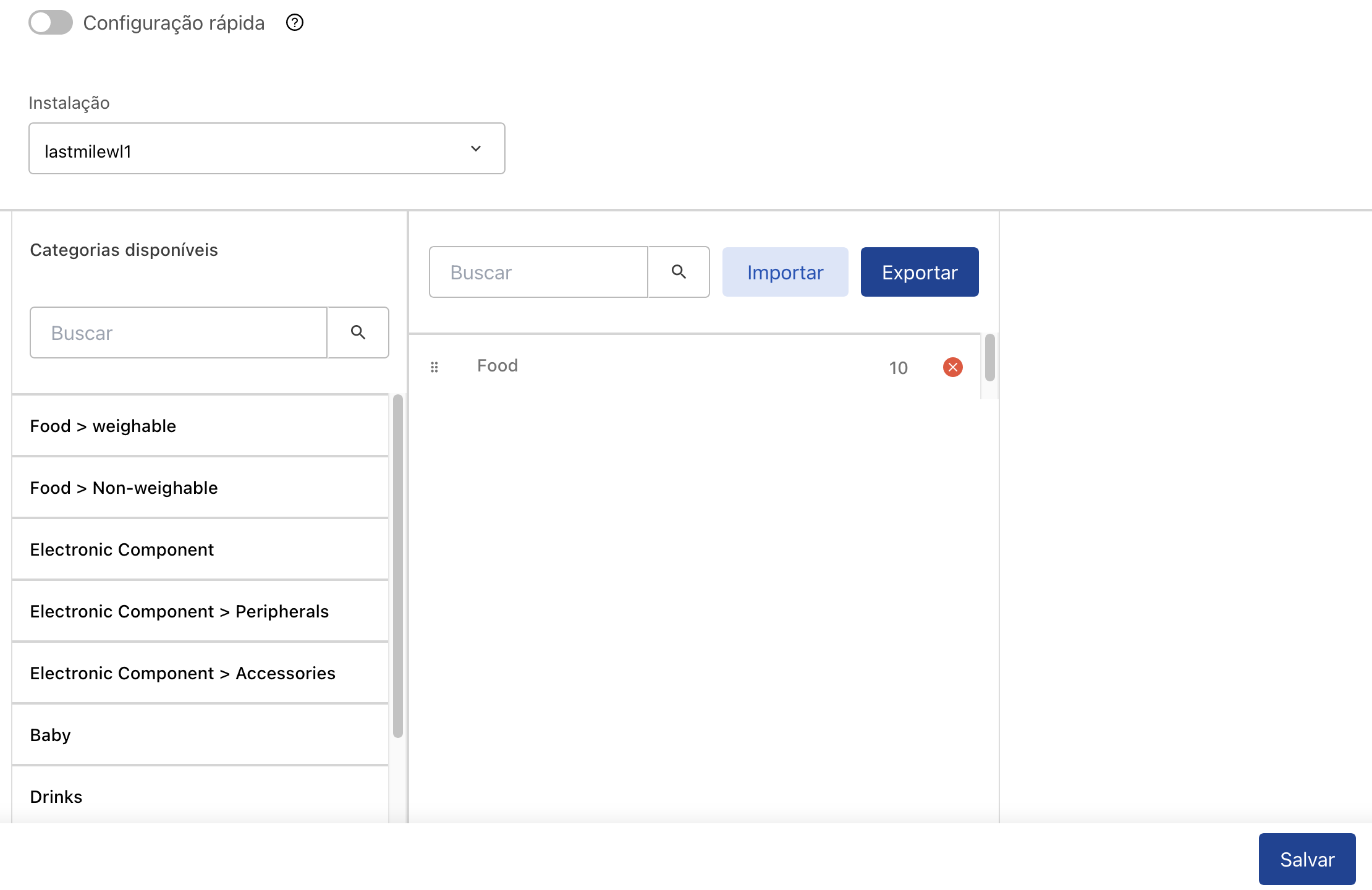
- Configuração rápida: habilita as configurações em todas as instalações. Você pode ativar ou desativar a opção.
- Instalação: determina qual a instalação terá as configurações de categorias aplicadas.
Para adicionar uma categoria na lista, clique na categoria desejada. Para reordenar, arraste a categoria na lista para a posição desejada.
Você pode importar um arquivo CSV ou exportar a lista que já está configurada.
Empacotamento
Nesta aba, você encontrará as configurações relacionadas à etapa de empacotamento de itens do pedido.

- Permitir relatório de pacotes: habilita a exibição de relatório de pacotes. O relatório será exibido na tela de Pedidos. Você pode ativar ou desativar a opção.
- Permitir empacotamento automático: habilita o empacotamento automático. Você pode ativar ou desativar a opção.
Configuração de impressão das etiquetas dos pacotes
Nesta seção, você irá configurar as características da etiqueta que será colada ao pacote do pedido. Veja abaixo as características disponíveis:
- Configuração de impressão das etiquetas dos pacotes ativa: ativa ou desativa a possibilidade de editar as características das etiquetas.
- Formato: determina o formato da etiqueta.
- Tamanho da fonte (px): determina o tamanho da fonte que será impressa na etiqueta, em pixels.
Margens
- Esquerda: tamanho da margem esquerda da etiqueta em milímetros.
- Direita: tamanho da margem direita da etiqueta em milímetros.
- Superior: tamanho da margem superior da etiqueta em milímetros.
- Inferior: tamanho da margem inferior da etiqueta em milímetros.
Dimensões
- Largura: largura da etiqueta em milímetros.
- Altura: altura da etiqueta em milímetros.
Configuração de impressão de recibos
Nesta seção, você irá configurar as características da impressão de recibos dos pedidos. Veja abaixo as características disponíveis:
- Configuração de impressão de recibos ativa: ativa ou desativa a possibilidade de editar as características do recibo.
- Formato: determina o formato do recibo.
- Tamanho da fonte (px): determina o tamanho da fonte que será impressa no recibo, em pixels.
Margens
- Esquerda: tamanho da margem esquerda do recibo.
- Direita: tamanho da margem direita do recibo.
- Superior: tamanho da margem superior do recibo.
- Inferior: tamanho da margem inferior do recibo.
Dimensões
- Largura: largura do recibo.
- Altura: altura do recibo.
Envelopes
Nesta seção, você deve cadastrar os tipos de envelopes que serão utilizados pela sua loja para realizar o empacotamento e envio dos pedidos. Para cadastrar um novo envelope, siga os seguintes passos:
- Clique em
Criar. - Preencha o formulário abaixo:
- Nome: nome que irá identificar o envelope.
- Tipo: tipo do envelope. Os tipos possíveis de envelopes são Caixa, Sacola, Envelopes, Fita, Papel, Outros.
- Descrição: descrição do envelope para uso interno.
- Código: código identificador do envelope.
- Peso cúbico: peso cúbico do envelope.
- Altura: altura do envelope em milímetros.
- Comprimento: comprimento do envelope em milímetros.
- Peso: peso do envelope em milímetros.
- Largura: peso do envelope em milímetros.
- Clique em
Salvarpara finalizar.
Clique em Salvar para registrar as alterações feitas na aba.
Pedidos
Nesta aba, você encontrará configurações relacionadas aos pedidos processados pelo VTEX Pick and Pack.
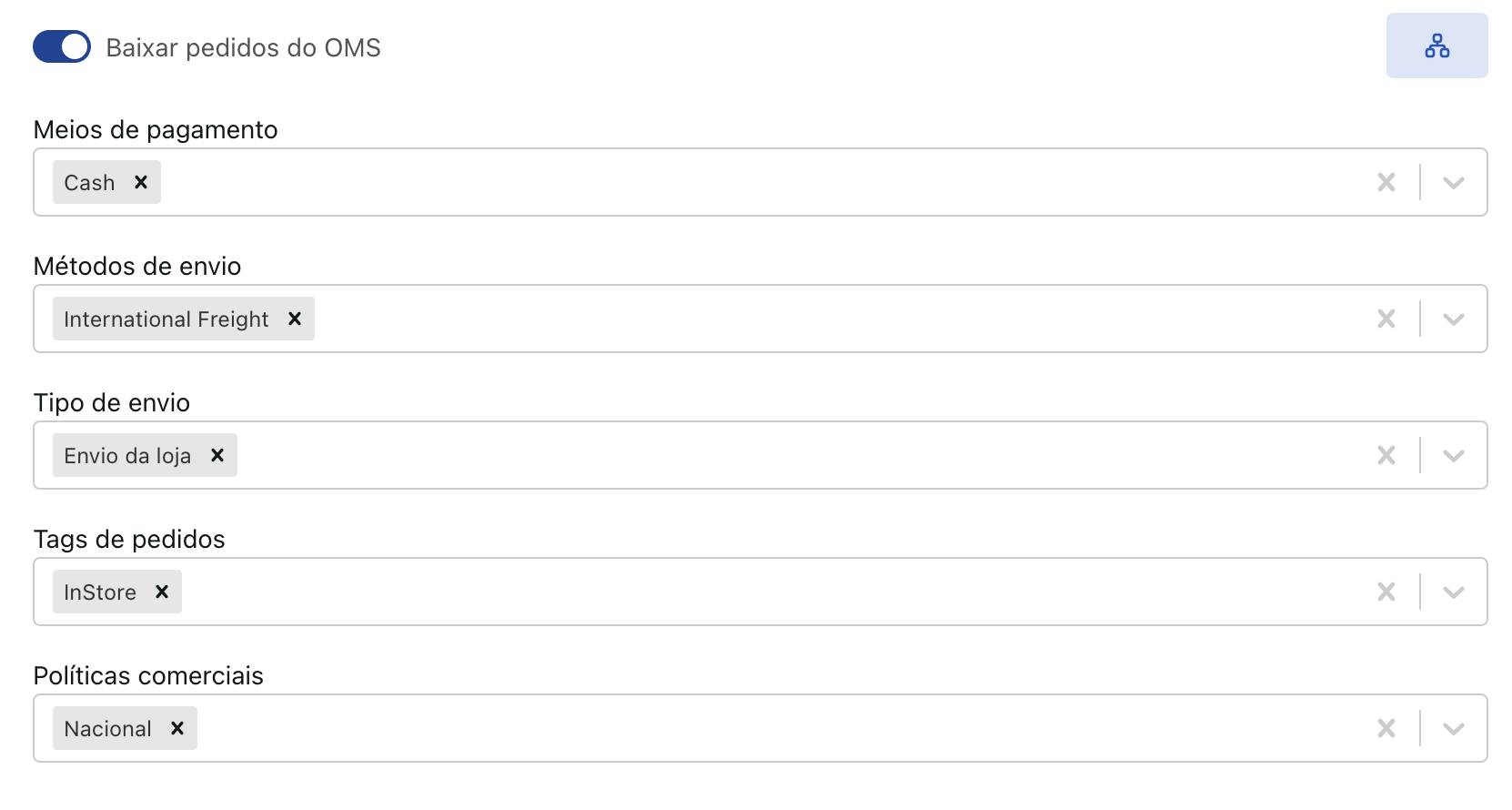
- Baixar pedidos do OMS: permite exportar pedidos do OMS.
- Meios de pagamento: meios de pagamento utilizados nos pedidos que serão exportados.
- Métodos de envio: métodos de envio utilizados nos pedidos que serão exportados.
- Tipo de envio: tipos de envio utilizados nos pedidos que serão exportados.
- Tags de pedidos: tags utilizadas nos pedidos que serão exportados.
Clique em Salvar para registrar as alterações feitas na aba.
Automação
Nesta aba, você encontrará as configurações de automação de processos do VTEX Pick and Pack.
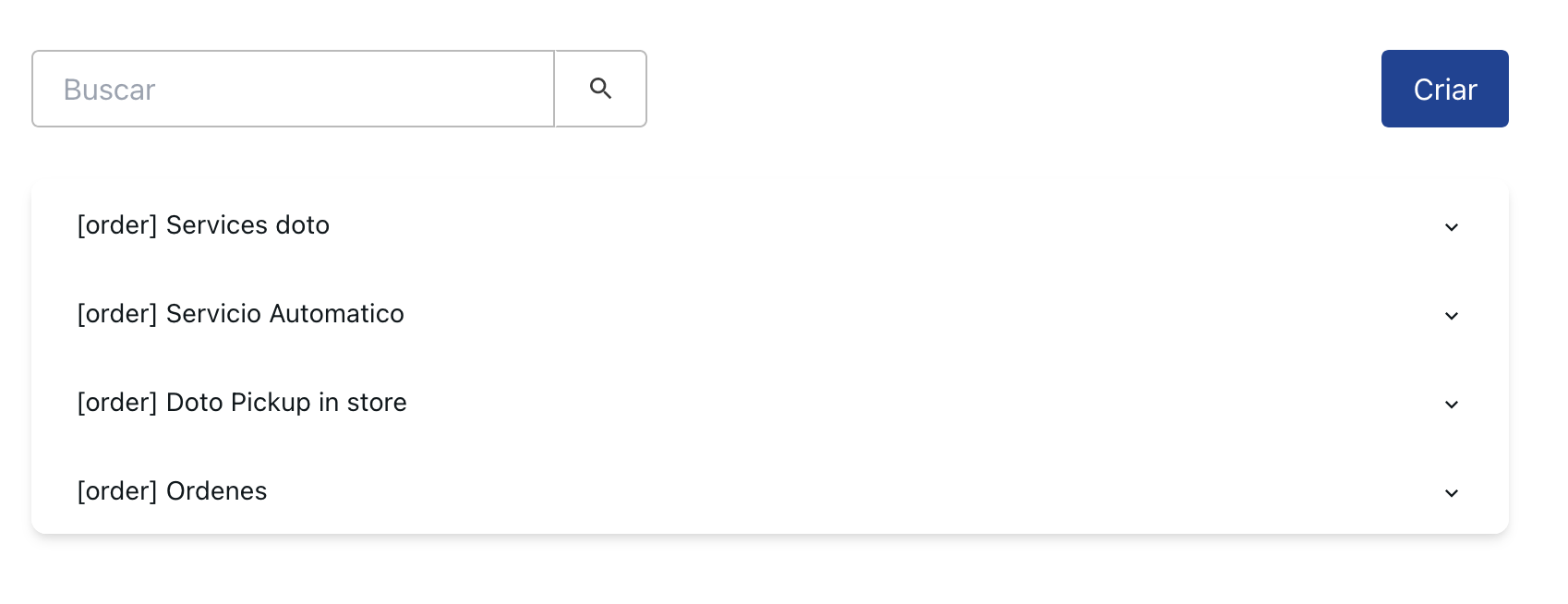
Para criar uma nova automação, siga os passos abaixo:
- Clique em
Criar. - Preencha o campo Nome com o nome da automação e Automação para com a opção que deseja automatizar.
- Clique em
Salvarpara finalizar.
Usuários
Nesta aba, você fará o gerenciamento dos usuários, admins e separadores, da sua operação VTEX Pick and Pack. Usuários com permissão Admin terão acesso ao Admin VTEX e poderão realizar alterações na ferramenta. Usuários com permissão Separador terão acesso apenas ao aplicativo do VTEX PIck and Pack.
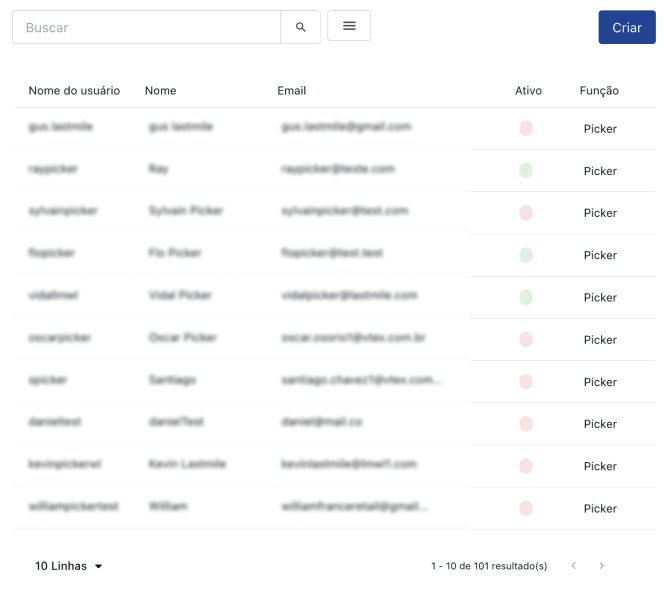
Para criar um novo usuário, siga os seguintes passos:
- Clique em
Criar. - Selecione o tipo de permissão que deseja para o seu novo usuário: Admin ou Separador.
- Realize o cadastro de acordo com a permissão desejada:
- Permissão Admin
- Selecione o usuário listado que deseja cadastrar como Admin.
- Clique em
Criar.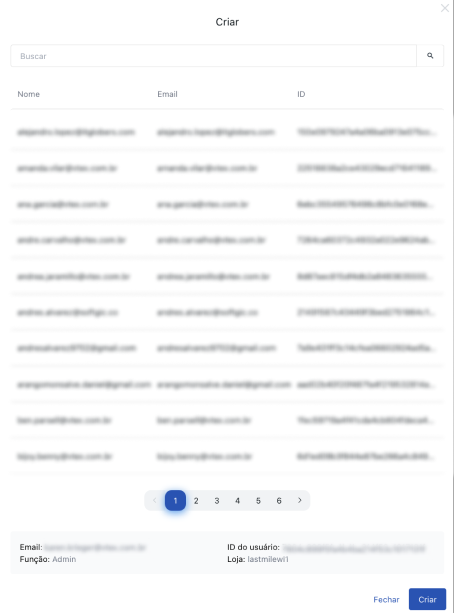
- Permissão Separador
- Preencha o formulário com as seguintes informações:
- Nome de usuário
- Nome
- Email (campo obrigatório)
- Senha (campo obrigatório)
- Instalações
- Permitir o envio de pacotes
- Categorias
- Clique em
Criar.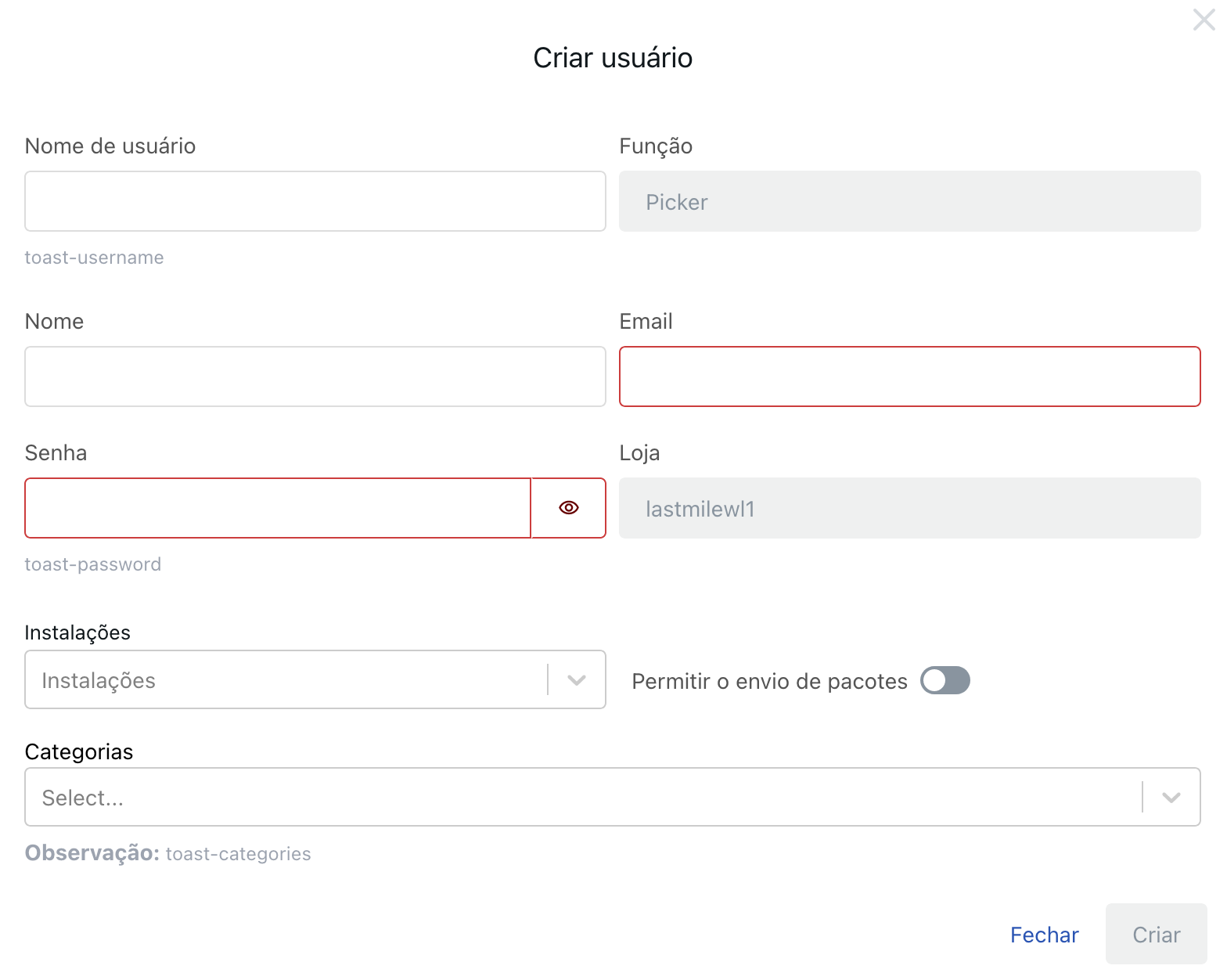
- Permissão Admin
Catálogo
Nesta aba, você terá acesso às informações dos itens dos pedidos que estão na etapa de entrega para o cliente.
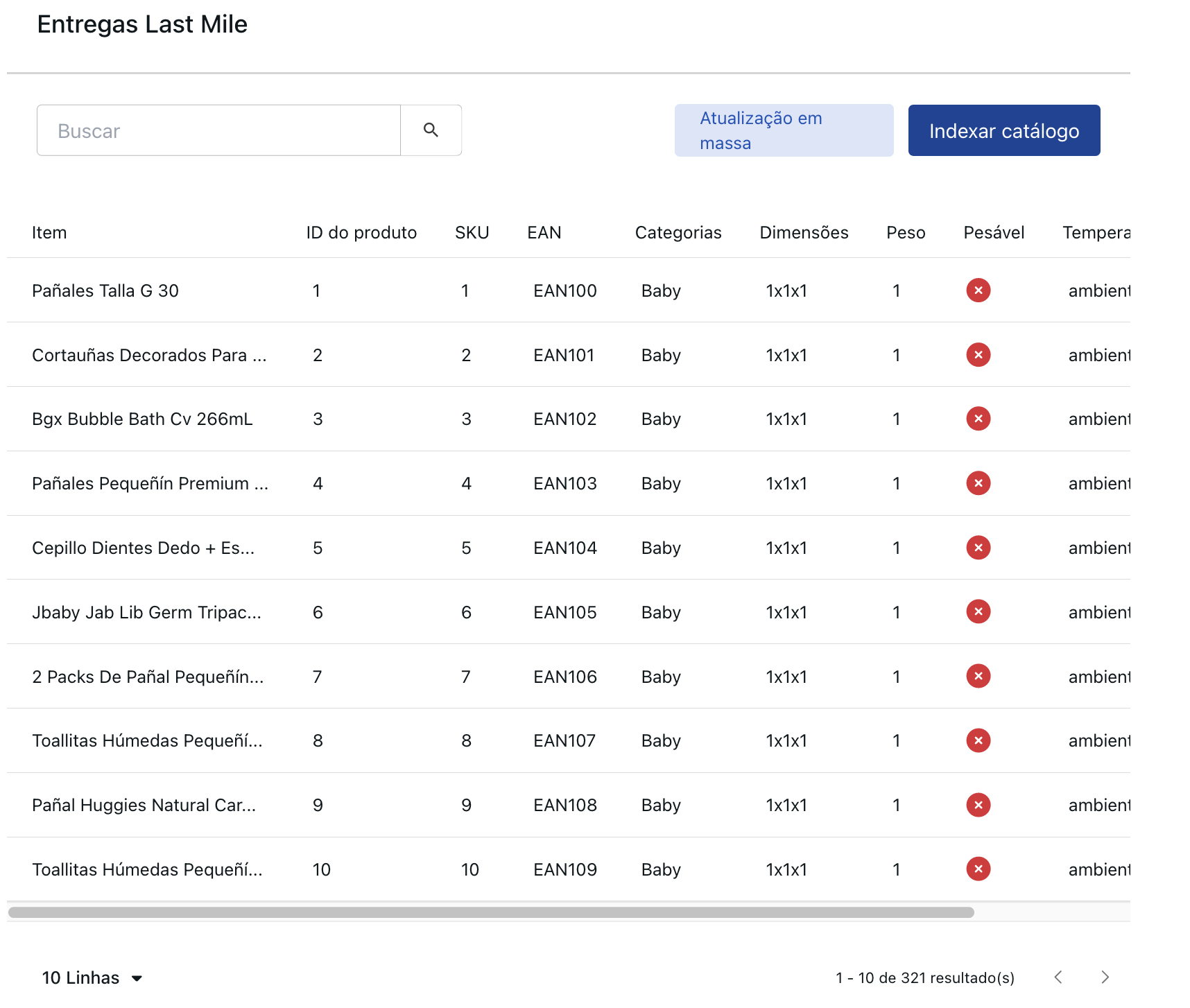
A página apresenta as seguintes informações em uma tabela:
| Campos da coluna | Descrição |
|---|---|
| Item | Nome do produto. |
| ID do produto | Número identificador do produto. |
| SKU | Número identificador do SKU do produto. |
| EAN | Número EAN do produto. |
| Categorias | Categorias em que o produto está cadastrado. |
| Dimensões | Dimensões do produto. |
| Peso | Peso do produto. |
| Pesável | Produtos que precisam ser pesados para fornecer sua unidade de medida em quilogramas ou gramas, dependendo da configuração. |
| Temperatura | Produtos que devem ser armazenados em uma temperatura mínima para evitar deterioração. |
| Ativo | Se o produto está disponível para os clientes ou não. |
Você pode adicionar SKU IDs e EANs dos seus produtos em massa, por meio de um arquivo CSV. Para isso, siga os passos abaixo:
- Clique no botão
Carregar códigos SKU/EAN em massa. - Adicione o arquivo que deseja fazer upload.
- Clique em
Continuar.
Você também pode indexar o catálogo para atualizar a listagem de produtos. Para isso, clique em Indexar catálogo e depois em Continuar.
A indexação do catálogo irá apagar e recriar todo o conteúdo dele, o que significa que você poderá perder todos os códigos EAN e SKU personalizados.
Instalações
Nesta aba, você terá acesso ao cadastro e consulta das instalações da sua loja.
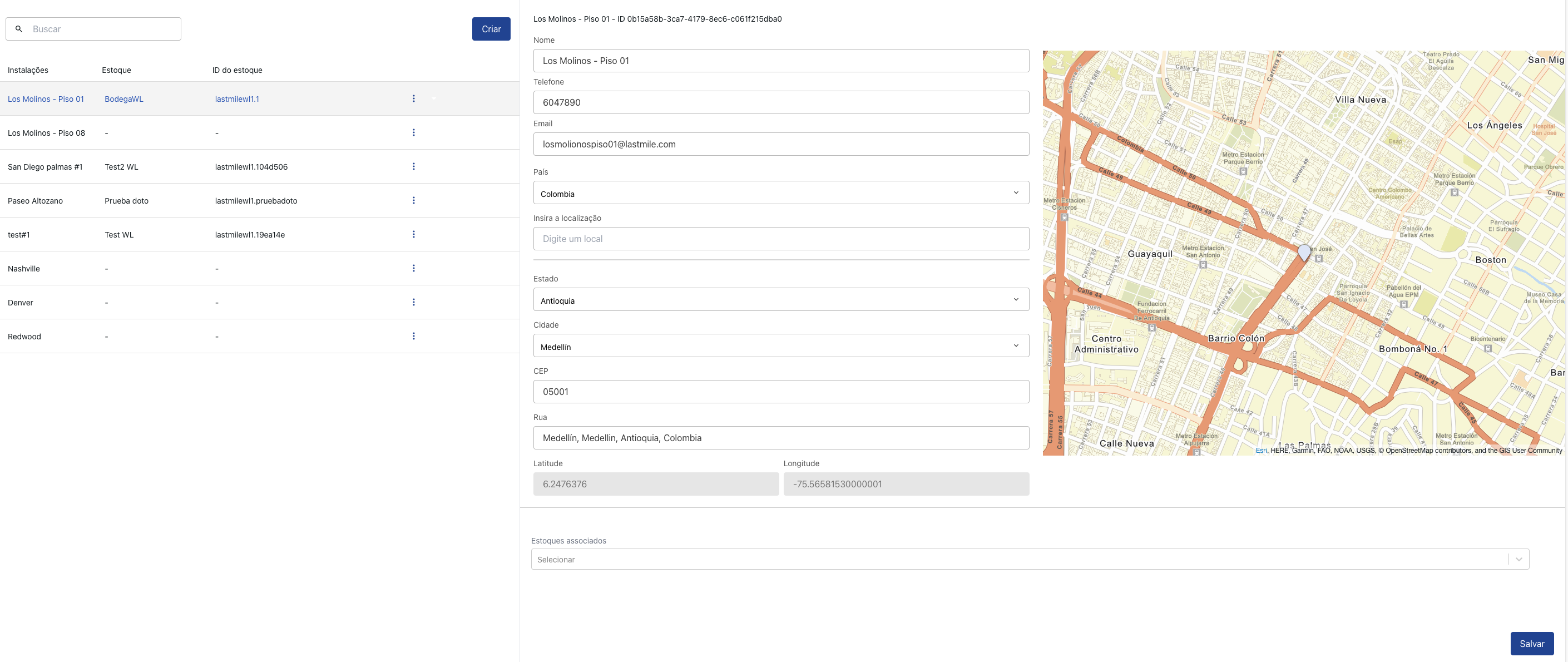
Para criar uma nova instalação, siga os seguintes passos:
- Clique em
Criar. - Preencha o formulário com as informações de localização da sua instalação. É obrigatório preencher os campos Rua, Cidade e Estado.
- Clique em
Salvarpara finalizar.